Convierta MPG / MPEG a MP4 con alta velocidad y alta calidad de imagen / sonido de salida.
- Convertir AVCHD a MP4
- Convertir MP4 a WAV
- Convertir MP4 a WebM
- Convertir MPG a MP4
- Convertir SWF a MP4
- Convertir MP4 a OGG
- Convertir VOB a MP4
- Convertir M3U8 a MP4
- Convertir MP4 a MPEG
- Incrustar subtítulos en MP4
- Divisores MP4
- Eliminar audio de MP4
- Convierte videos 3GP a MP4
- Editar archivos MP4
- Convierte AVI a MP4
- Convierte MOD a MP4
- Convertir MP4 a MKV
- Convertir WMA a MP4
- Convierte MP4 a WMV
Los 2 procedimientos más rápidos para convertir WVE a MP4 de manera efectiva
 Actualizado por Lisa ou / 01 de marzo de 2023 16:30
Actualizado por Lisa ou / 01 de marzo de 2023 16:30Estoy a punto de editar mi archivo WVE. Sin embargo, es el formato de video de Wondershare Filmora. Es por eso que no puedo editar el archivo usando otras herramientas de edición. Quiero convertir el archivo a otro formato de video, como MP4. ¿Es posible convertir WVE a MP4?
Definitivamente, ¡sí! El formato de archivo MP4 es uno de los formatos de video más populares porque puede usarlo en múltiples plataformas.
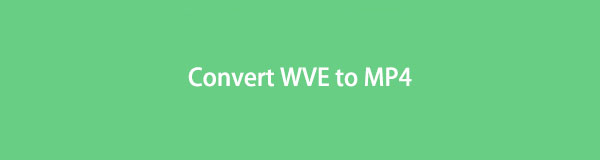
Puede convertir WVE a MP4 usando un convertidor WVE confiable. FoneLab Video Converter Ultimate es uno de ellos. Aparte de eso, puede convertir su archivo en línea. Lea la publicación para descubrir y aprender más.

Lista de Guías
Parte 1. Cómo convertir WVE a MP4 con FoneLab Video Converter Ultimate
Hay muchas herramientas posibles que puede usar para convertir WVE a MP4. Sin embargo, FoneLab Video Converter Ultimate tiene las mejores características para convertir rápidamente archivos de video o audio. Con la ayuda de esta herramienta, puede convertir varios archivos WVE en solo unos segundos porque esta herramienta tiene una función de conversión ultrarrápida. Aparte de eso, admite varios formatos de video, como MP4, WMV, MTS, MPEG, MPG y más. Otra cosa buena de este software es que puedes edita el video después de la conversión con sus funciones de edición fáciles de usar. Hay más para explorar desde esta herramienta. ¿Listo para convertir la extensión de archivo WVE a MP4? Desplácese hacia abajo.
Video Converter Ultimate es el mejor software de conversión de video y audio que puede convertir MPG / MPEG a MP4 con alta velocidad y alta calidad de imagen / sonido.
- Convierta cualquier video / audio como MPG, MP4, MOV, AVI, FLV, MP3, etc.
- Admite conversión de video 1080p / 720p HD y 4K UHD.
- Potentes funciones de edición como Recortar, Recortar, Rotar, Efectos, Mejorar, 3D y más.
Paso 1Haga clic en el Descargar gratis en la interfaz principal y espere a que finalice el proceso de descarga. Más tarde, configure la herramienta en la computadora e instálela al instante. Después de eso, Iniciar > Ejecutar el software para iniciar el proceso de conversión lo antes posible.
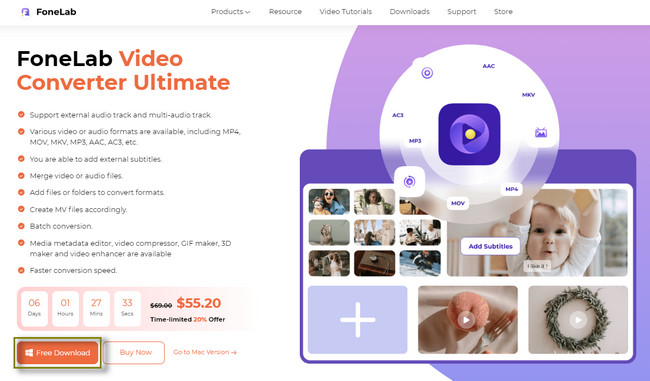
Paso 2Este software tiene muchas funciones, y puede verlas en la parte superior. En la ventana de conversión, verá el Signo de más or Caja grande en el centro del software. En este caso, subirá el archivo WVE a la herramienta desde su computadora. Después de eso, espere hasta que los archivos se hayan cargado en el software.
Nota: Puede procesar uno o más archivos para la conversión. Todo lo que debe hacer es hacer clic en el agregar archivos en la esquina superior izquierda del software para agregar más archivos. Después de eso, espere hasta que se importen los archivos.
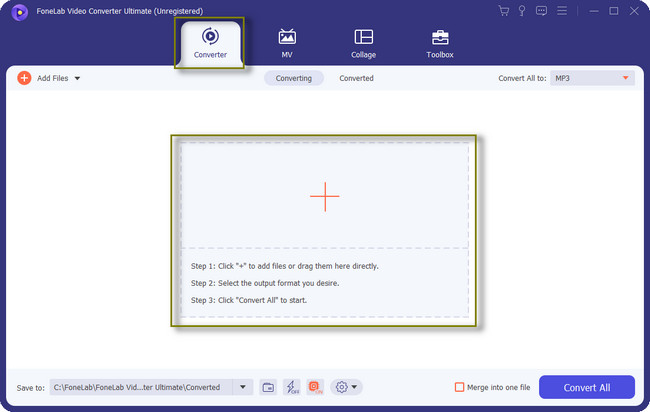
Paso 3Usted verá el Guardar en en la esquina inferior izquierda de la herramienta. Antes del proceso, puede elegir su ruta o ubicación preferida para su archivo convertido. Al hacer clic en la ventana desplegable, la lista de posibles álbumes está dentro de ella.
Nota: Si está convirtiendo varios archivos, haga clic en el Conversión ultra rápida botón o icono de rayo en la parte inferior central del software. Experimentará la conversión más rápida una vez que lo use.
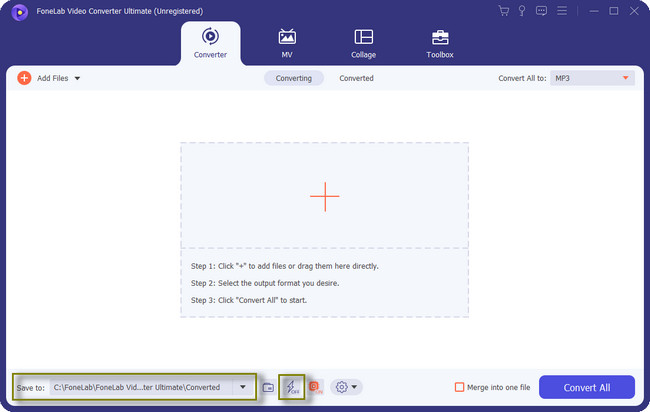
Paso 4Usted verá el Convertir todo a opción en la esquina superior derecha del software. Haga clic en el botón y la herramienta le mostrará otra ventana para darle una opción sobre el archivo. En la parte superior de la ventana desplegable, elija el Video sección. En el lado izquierdo del menú desplegable, seleccione el formato de archivo para convertir WVE, que es el formato de archivo MP4. Luego, elija la calidad que desea en su archivo después del proceso de conversión en el lado derecho de la herramienta.
Nota: El tamaño del archivo de video aumenta al elegir la calidad más alta. Debe asegurarse de que su computadora tenga suficiente espacio de almacenamiento para sus archivos.
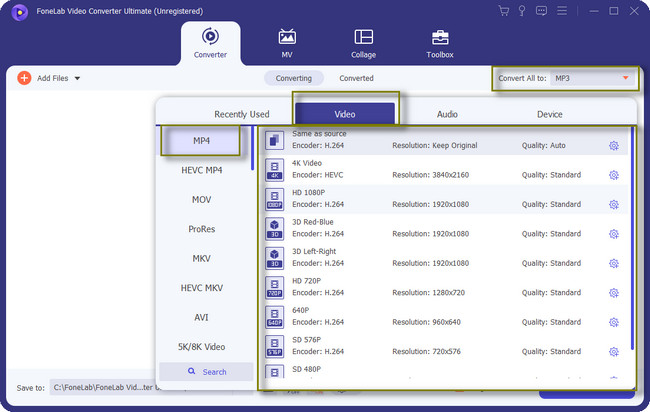
Paso 5Si desea fusionar varios archivos en uno solo, haga clic en el botón Combinar en un archivo botón en la parte inferior de la herramienta. Después de eso, haga clic en el Convertir todo una vez que los archivos estén listos para procesar. Espere a que finalice el proceso de conversión, luego guarde el archivo de video en el álbum de la computadora.
Nota: antes de convertir su archivo de video, puede editarlo primero. Puede hacer clic en el Herramientas de edición debajo del archivo de video.
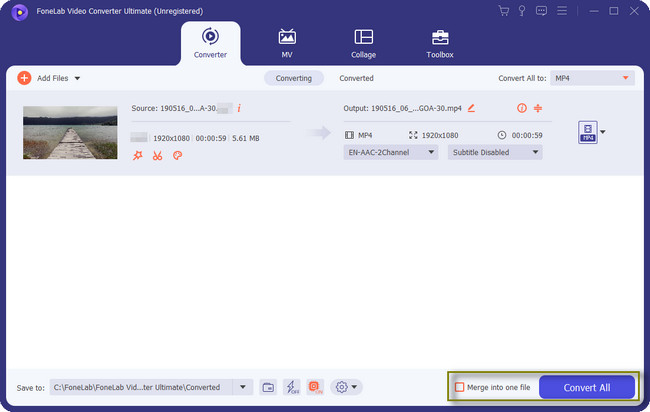
FoneLab Video Converter Ultimate es la forma más rápida de convertir WVE. A excepción de esta herramienta, puede usar otros convertidores, como una herramienta en línea. Solo necesita tener una conexión a Internet estable y rápida para tener la oportunidad de usarlo. ¿Aún quieres utilizar la herramienta? Siga adelante.
Video Converter Ultimate es el mejor software de conversión de video y audio que puede convertir MPG / MPEG a MP4 con alta velocidad y alta calidad de imagen / sonido.
- Convierta cualquier video / audio como MPG, MP4, MOV, AVI, FLV, MP3, etc.
- Admite conversión de video 1080p / 720p HD y 4K UHD.
- Potentes funciones de edición como Recortar, Recortar, Rotar, Efectos, Mejorar, 3D y más.
Parte 2. Cómo convertir WVE a MP4 en línea
¿Está buscando una herramienta en línea para convertir sus archivos en solo unos minutos? AnyConv es uno de ellos. Además, esta herramienta es uno de los convertidores en línea más seguros. Elimina los archivos que cargó en la herramienta en línea una hora después del proceso de conversión. En este caso, nadie podrá acceder al archivo que elija convertir utilizando la plataforma. Aparte de eso, admite múltiples números de formatos de archivo. ¡Los ejemplos son F4V, FLAC, GIF, AIFF, AAC y cientos más! Sin embargo, necesitará una conexión a Internet estable para un proceso más rápido.
Además, esta herramienta no solo está disponible en ordenadores. ¡También funciona bien en sus teléfonos móviles! ¿Estás listo para convertir WVE a MP4 en línea? Continúe y lea las instrucciones seriamente.
Paso 1En la página principal de la herramienta en línea AnyConv. Verás la descripción de la plataforma y el procedimiento paso a paso para convertir tu archivo WVE. Después de eso, haga clic en el Elija El Archivo en el centro de la interfaz principal. Sube el archivo que quieras convertir.
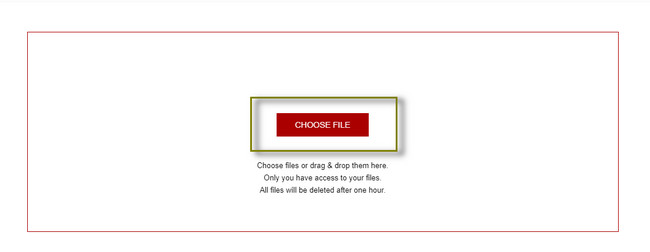
Paso 2El WVE aparecerá en la parte izquierda de la herramienta. Después de eso, elige el MP4 formato de archivo en el lado derecho. Más tarde, haga clic en el Convertir botón para procesar su archivo.
Nota: Espere a que finalice el proceso de conversión de WVE. Solo durará al menos un minuto. Más tarde, guarde el video en uno de los álbumes de la computadora.
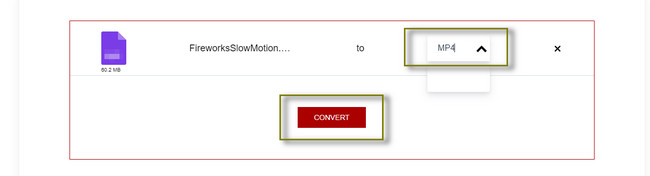
Parte 3. Preguntas frecuentes sobre la conversión de WVE a MP4
¿Puedo guardar un proyecto de Filmora como MP4?
Sí, puedes guardar un proyecto de Filmora como MP4. Después de editar el archivo de video, solo necesita hacer clic en el Exportar para ver las opciones para el formato de archivo disponible. Más tarde, vaya a la Al Cliente pestaña del programa. Busque el formato de archivo MP4 en esa sección para configurarlo como formato de archivo.
¿Qué convertidor de video no tiene marca de agua después del proceso?
FoneLab Video Converter Ultimate no agregará ningún elemento no deseado a su video. La marca de agua es un ejemplo. Sin embargo, puede agregar su marca de agua personalizada a su video si lo desea. Puede usar sus funciones de edición fáciles de usar y agregar marcas de agua de texto o imagen. Todavía depende de su preferencia.
FoneLab Video Converter Ultimate es el convertidor líder de WVE a MP4. Es una herramienta flexible porque puede editar su video usando sus potentes funciones después de la conversión. ¿Quieres explorar más sobre esta excelente herramienta? ¡Descárgalo ahora en tu computadora!
Video Converter Ultimate es el mejor software de conversión de video y audio que puede convertir MPG / MPEG a MP4 con alta velocidad y alta calidad de imagen / sonido.
- Convierta cualquier video / audio como MPG, MP4, MOV, AVI, FLV, MP3, etc.
- Admite conversión de video 1080p / 720p HD y 4K UHD.
- Potentes funciones de edición como Recortar, Recortar, Rotar, Efectos, Mejorar, 3D y más.
